Интернет переполнен разнообразной информацией, среди которой каждый пользователь сможет найти и просмотреть нужные ему данные.Сейчас значительно возросла популярность сайтов с качественным видеоконтентом, что позволяет пользователю досконально и наглядно ознакомиться с нужными материалами. Создание качественных видеороликов – это сегодня не только удел профессионалов, но и достойная возможность поделится своими знаниями, умениями, интересными фактами в видеоформате для обычных людей, умеющих работать с компьютерной техникой, а сделать это можно посредством специальных утилит, представленных в огромнейшем ассортименте. В этой статье расскажем об утилите Camtasia Studio, характеризующейся простотой в эксплуатации на фоне многофункционального и мощного инструментария, рассмотрим возможности и особенности использования этого софта.
Программа Camtasia Studio позиционируется как отличный видеоредактор. При загрузке программы пользователь может выбрать актуальный для своих целей режим, скачав бесплатную, пробную версию утилиты, ознакомительный период которой составляет 1 месяц, или же приобрести лицензионную версию. Утилита имеет разное предназначение: может использоваться как для редактирования любительских видео, создания профессиональных цифровых видеозаписей, так и для монтажа видеоуроков, презентаций и много другого.
Программа отличается возможностью захвата всех действий и звуков любого типа, с последующей возможностью редактирования имеющихся видеофайлов при помощи доступного инструментария для обрезки и объединения контента любого формата, наложения звука, добавления эффектов, текстовых примечаний и комментариев, улучшения кадров.
Самая новая и наиболее актуальная версия имеет достаточно большой объём, требует для работы не менее 2 гигабайта оперативной памяти, что должно учитываться потребителем при выборе этого софта. Основной язык утилиты – английский: для старых версий можно в сети можно найти специфические русификаторы, а новые уже русифицированы.
К приложению на официальном сайте имеются платные видеоуроки, по работе с софтом, но при имении желания, любой потребитель может самостоятельно разобраться в его особенностях эксплуатации, а помогут обучиться особенностям использования утилиты поможет сокращённый обзор программы Camtasia Studio, с рассмотрением её базовых опций:
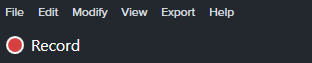
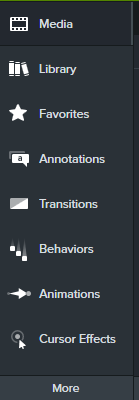
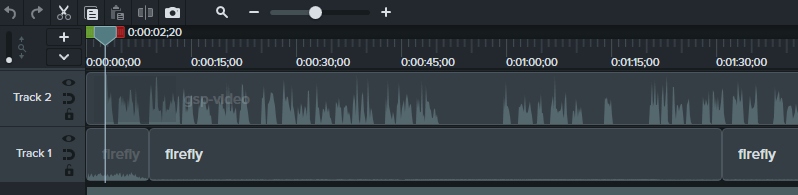
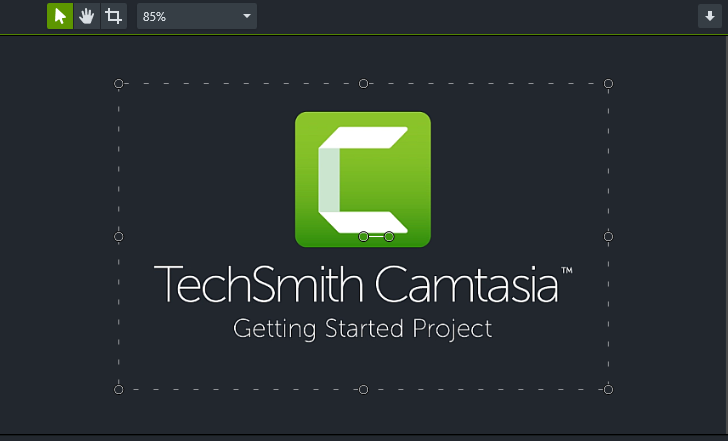
Функционирует видеоредактор согласно следующему принципу работы: записав видео с помощью встроенного в программу Recorder, утилита автоматически направляет её на дорожку Timeline, где пользователь выполняет редактирование видео в соответствии с потребностями, посредством имеющегося инструментария. Завершённый продукт выводится в видеофайл посредством нажатия клавиши Product and share, после оценки своей работы исполнителем в окне предварительного просмотра.
Несмотря на простоту и доступность интерфейса Camtasia Studio, вопрос как пользоваться софтом является частым среди потребителей программной продукции. Найти ответ на этот вопрос поможет руководство к программе, предоставляемое разработчиками при приобретении платной версии утилиты.
Инструкция, как создать, обработать и сохранить видео в Camtasia Studio начинается с изучения записи необходимых для воспроизведения действий. Рассмотрит особенности процесса на примере Camtasia Studio 8, для других версий процессы практически не отличаются. Для этого на верхней панели задач Камтазия Студио потребуется выбрать встроенное приложение Record the screen, где пользователь сможет задать полноэкранный Full screen или ограниченный Custom режим записи. При выборе второго варианта пользователь с помощью курсора сможет выбрать записываемое расположение экрана, а изменить параметры картинки можно посредством опции Dimensions. После выбора режима Custom пользователю откроется выпадающий список, в котором будут предоставлены на выбор расширения записываемого файла. Изменить настройки можно посредством отмены заданных опций кнопкой Esc.
Определив предпочтительные стандарты создаваемого файла в Camtasia Studio, для старта записи необходимо всего лишь нажать кнопку Rec, а для приостановления и полной остановки видеозаписи применяются команды Pause или F9 и F10 соответственно. Команда Delete применяется для удаления записи, а при нажатии кнопки Stop по окончании процедуры программа автоматически переносит ролик в окно предварительного просмотра, где можно визуально оценить результат работы.
Часто полученный результат требует правки, поэтому дальше надо выбрать команду Save and Edit, после чего программа Camtasia Studio предложит сберечь файл в исходном виде. Дальше потребуется заняться непосредственным монтажом видео, с внесением изменений, корректировкой данных, для получения результата, удовлетворяющего запросы пользователя. На этом этапе работы часто возникает вопрос, как сохранить видео в Camtasia Studio, с получением в результате видеофайла отличного качества и компактного размера, о чём и расскажем дальше. Для начала отображенное на дорожке видео потребуется смонтировать, просматривая полученный файл в окне обзора, и, добившись желаемого результата, переходить к этапу его сохранения в программе, посредством выбора команды Produce and Share в меню библиотеки, что в переводе звучит, как «Создать и опубликовать».
Дальше потребуется выбрать Custom production setting, в выпадающем списке, после чего выбрать формат Mp4 из предложенных программой. Дальше откроется окно Production Wizard, где проставляются нужные параметры видео, задаются стандарты и характеристики сохранения в ручном режиме. Пошагово следуя указаниям Production Wizard, можно не только сохранить видео, но и транспортировать его в интернет.
Программа Camtasia Studio характеризуется как универсальный многофункциональный продукт, подходящий одновременно для создания любительских видео, профессиональных видеороликов и проектов. В основном использование программы не вызывает сложностей, за исключением некоторых моментов, ознакомившись с которыми в этой статье, даже начинающий сможет создать достойный видеоролик. Что касается особенностей монтажа, применения спецэффектов, и других нюансов, повышающих впечатление от конечного видеофайла, то в этом аспекте главным помощником выступает личное воображение и опыт работы с элементами, нарабатываемые путём проб, ошибок и желания добиваться успехов.